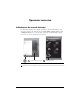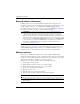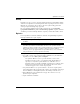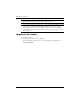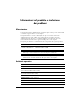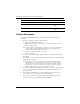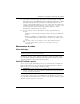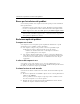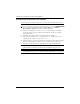Getting Started Guide - Windows Vista
Guida introduttiva 13
Informazioni sul prodotto e risoluzione dei problemi
Il computer è acceso ma non risponde
Se il computer è acceso ma non risponde al software o ai comandi da tastiera,
provare a utilizzare le seguenti procedure di arresto di emergenza nella sequenza indicata,
fino all'arresto:
Ä
ATTENZIONE: l'esecuzione di procedure di spegnimento di emergenza provocherà
la perdita di tutti i dati non salvati.
■
Tenere premuto il pulsante di alimentazione del computer per almeno 5 secondi.
■
Scollegare il computer dall'alimentazione esterna e rimuovere la batteria.
Il computer è insolitamente caldo
È normale che il computer si scaldi mentre viene utilizzato. Se tuttavia dovesse risultare
insolitamente caldo, il problema potrebbe derivare dall'ostruzione di una presa d'aria.
Se si teme il surriscaldamento del computer, spegnerlo e lasciarlo raffreddare fino a quando
raggiunge la temperatura ambiente, quindi assicurarsi che nessuna presa d'aria sia ostruita
durante l'uso del computer.
Å
AVVERTENZA!
Per ridurre il rischio di ustioni per l'utente o il surriscaldamento per
il computer, non utilizzare quest'ultimo tenendolo sulle ginocchia e non ostruirne
le prese d'aria. Utilizzare il computer solo su una superficie rigida e piana.
Impedire che una superficie rigida, come una stampante adiacente, o morbida,
come un cuscino, un tappeto o un tessuto, blocchi la circolazione dell'aria. Impedire
inoltre che l'adattatore CA sia a contatto con la pelle o con una superficie morbida,
come un cuscino, un tappeto o un tessuto, durante l'uso del computer. Il computer
e l'adattatore CA sono conformi ai limiti termici previsti per le superfici accessibili
dall'utente, come definiti dallo standard internazionale per la sicurezza delle
apparecchiature informatiche (IEC 60950).
✎
La ventola del computer si attiva automaticamente per raffreddare i componenti interni
ed evitarne il surriscaldamento. È normale che la ventola interna si attivi e disattivi
periodicamente durante il normale utilizzo del computer.
Un dispositivo esterno non funziona
Se un dispositivo esterno non funziona come previsto, attenersi alle istruzioni riportate
di seguito:
■
Accendere il dispositivo seguendo le indicazioni del produttore.
■
Assicurarsi che tutti i dispositivi siano saldamente collegati.
■
Assicurarsi che il dispositivo sia correttamente alimentato.
■
Assicurarsi che il dispositivo, soprattutto se obsoleto, sia compatibile con
il sistema operativo.
■
Assicurarsi che siano installati e aggiornati i driver corretti.